win10在哪里设置ip地址 win10系统如何修改ip地址
更新时间:2023-09-06 09:50:14作者:jhuang
在现今的信息化时代,电脑已经成为我们生活中不可或缺的工具之一,电脑要上网,首先就需要配置一个本地ip地址,在使用win10系统时,有时我们需要修改IP地址来满足特定的网络需求。许多用户不知道win10在哪里设置ip地址,在本文中,我们将为大家详细介绍win10系统如何修改ip地址。
win10系统IP地址修改步骤:
1、首先右击右下角网络图标,选择“打开网络和internet”设置。
2、接着找到并点击“更改适配器选项”,
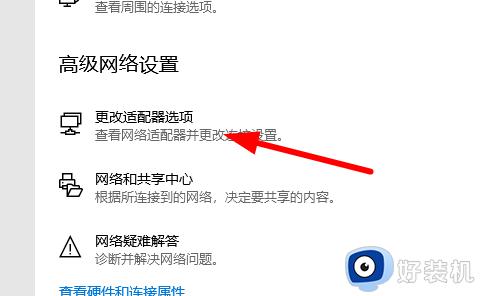
3、然后找到对应网络,右击并在下拉菜单中点击“属性”。
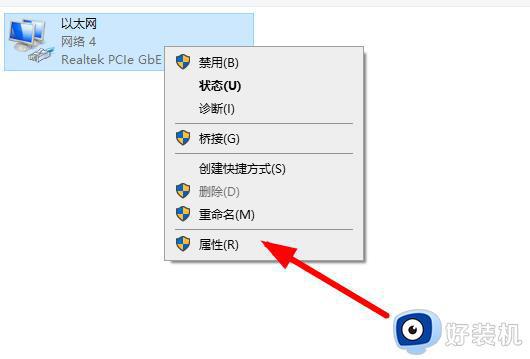
4、双击如图所示的“Internet 协议版本 4 (TCP/IPV4)”。
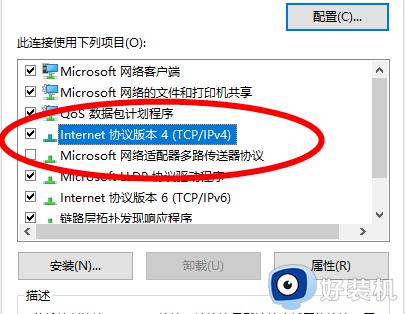
5、现在就可以手动进行配置,最后不要忘记点击“确定”。
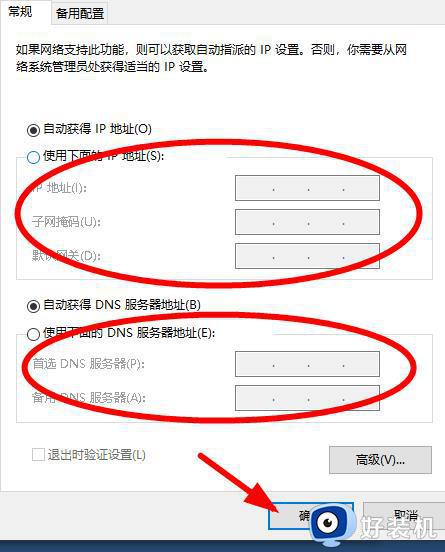
6、在IP地址中填写指定的IP地址等参数就完成了操作例如:
IP:192.168.1.6
子网掩码:255.255.255.0
网关:192.168.1.1
首选DNS服务器:114.114.114.114
备用DNS服务器:8.8.8.8
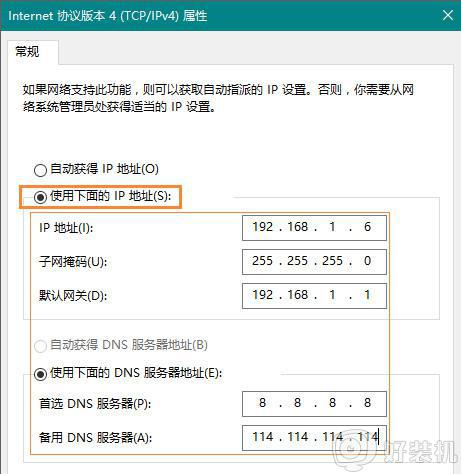
以上就是Win10系统如何修改IP地址的全部内容,需要的用户可以根据本文提供的步骤进行操作,希望本文能对您有所帮助。
win10在哪里设置ip地址 win10系统如何修改ip地址相关教程
- win10的ip地址在哪里修改 win10系统的ip地址怎么修改
- win10本地连接ip地址怎么设置 win10本地连接如何设置ip地址
- win10系统如何设置ip地址 win10系统怎么改ip地址
- win10电脑的ip地址在哪里找 win10系统怎么查看本机ip地址
- win10改电脑ip地址方法 win10电脑如何改ip地址
- win10电脑的ip地址在哪里看 快速查看win10电脑ip地址四种方法
- 如何更改ip地址win10 win10更改ip地址步骤
- windows10自动获取ip地址的方法 win10怎么自动获取ip地址
- win10编辑ip设置怎么填 win10设置ip地址的方法
- win10电脑怎么查看ip地址 win10电脑查看ip地址方法
- win10拼音打字没有预选框怎么办 win10微软拼音打字没有选字框修复方法
- win10你的电脑不能投影到其他屏幕怎么回事 win10电脑提示你的电脑不能投影到其他屏幕如何处理
- win10任务栏没反应怎么办 win10任务栏无响应如何修复
- win10频繁断网重启才能连上怎么回事?win10老是断网需重启如何解决
- win10批量卸载字体的步骤 win10如何批量卸载字体
- win10配置在哪里看 win10配置怎么看
win10教程推荐
- 1 win10亮度调节失效怎么办 win10亮度调节没有反应处理方法
- 2 win10屏幕分辨率被锁定了怎么解除 win10电脑屏幕分辨率被锁定解决方法
- 3 win10怎么看电脑配置和型号 电脑windows10在哪里看配置
- 4 win10内存16g可用8g怎么办 win10内存16g显示只有8g可用完美解决方法
- 5 win10的ipv4怎么设置地址 win10如何设置ipv4地址
- 6 苹果电脑双系统win10启动不了怎么办 苹果双系统进不去win10系统处理方法
- 7 win10更换系统盘如何设置 win10电脑怎么更换系统盘
- 8 win10输入法没了语言栏也消失了怎么回事 win10输入法语言栏不见了如何解决
- 9 win10资源管理器卡死无响应怎么办 win10资源管理器未响应死机处理方法
- 10 win10没有自带游戏怎么办 win10系统自带游戏隐藏了的解决办法
